Windows 10 adalah sistem operasi kaya fitur yang memiliki pengguna setia di seluruh dunia. Meskipun dianggap sebagai yang terbaik, beberapa masalah muncul pada waktu yang dapat diperbaiki dengan beberapa cara. Beberapa pengguna menghadapi masalah dengan tampilan waktu di bilah tugas. Mereka melihat kotak alih-alih titik dua antara jam dan menit. Mari kita lihat bagaimana kita bisa memperbaikinya Jam Colon hilang masalah pada Windows 10.
Windows 10 Jam Colon hilang

Alasan potensial untuk Windows 10 Clock Colon hilang di tempat pertama adalah font yang tidak kompatibel. Itu akan teratasi jika kami mengembalikan font default.
Untuk mulai memulihkan font default pada PC Windows 10 Anda untuk memperbaiki kerusakan tampilan waktu, Anda perlu mencadangkan registri agar aman jika terjadi kesalahan. Dalam hal ini, kita dapat menggunakan registri cadangan untuk memulihkan. Untuk melakukannya, tekan Menang + R di keyboard Anda untuk membuka Lari kotak. Tipe regedit.exe di dalam kotak dan tekan Memasukkan.
Pergi ke jalur berikut di Registry Editor.
Komputer\HKEY_LOCAL_MACHINE\SOFTWARE\Microsoft\Windows NT\CurrentVersion\Fonts
Sekarang, klik Mengajukan di Menu dan pilih Ekspor…

Beri nama file dengan apa pun yang akan Anda ingat dan simpan di lokasi yang Anda pilih di PC.
Setelah menyelesaikan pencadangan registri, kita perlu membuat registri font default. Untuk membuatnya, buka buku catatan dan salin / tempel perintah di bawah ini.
Editor Registri Windows Versi 5.00 [HKEY_LOCAL_MACHINE\SOFTWARE\Microsoft\Windows NT\CurrentVersion\Fonts] "Segoe UI (TrueType)"="segoeui.ttf" "Segoe UI Hitam (TrueType)"="seguibl.ttf" "Segoe UI Hitam Miring (TrueType)"="seguibli.ttf" "Segoe UI Tebal (TrueType)"="segoeuib.ttf" "Segoe UI Tebal Miring (TrueType)"="segoeuiz.ttf" "Segoe UI Emoji (TrueType)"="seguiemj.ttf" "Segoe UI Historis (TrueType)"="seguihis.ttf" "Segoe UI Miring (TrueType)"="segoeuii.ttf" "Segoe UI Light (TrueType)"="segoeuil.ttf" "Segoe UI Light Italic (TrueType)"="seguili.ttf" "Segoe UI Semibold (TrueType)"="seguisb.ttf" "Segoe UI Semibold Miring (TrueType)"="seguisbi.ttf" "Segoe UI Semilight (TrueType)"="segoeuisl.ttf" "Segoe UI Semilight Italic (TrueType)"="seguisli.ttf" "Simbol UI Segoe (TrueType)"="seguisym.ttf" "Aset MDL2 Segoe (TrueType)"="segmdl2.ttf" "Segoe Print (TrueType)"="segoepr.ttf" "Segoe Cetak Tebal (TrueType)"="segoeprb.ttf" "Skrip Segoe (TrueType)"="segoesc.ttf" "Skrip Segoe Tebal (TrueType)"="segoescb.ttf" [HKEY_LOCAL_MACHINE\SOFTWARE\Microsoft\Windows NT\CurrentVersion\FontSubstitutes] "Segoe UI"=-
Sekarang, klik Mengajukan di menu dan pilih Simpan Sebagai.

Beri nama file sebagai font default.reg dan ubah Simpan jenis sebagai untuk Semua data. Kemudian, klik Menyimpan dan simpan di lokasi yang Anda pilih.
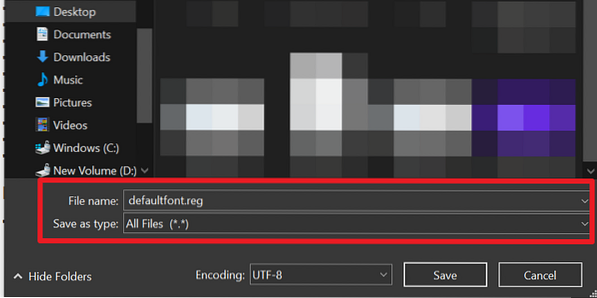
Sekarang, buka yang baru dibuat font default.reg file untuk menjalankan registri. Klik Iya pada dua kotak dialog peringatan berikutnya dan mulai ulang komputer Anda agar perubahan diterapkan.
Setelah restart, masalah kerusakan tampilan waktu akan diperbaiki dan Anda dapat melihat waktu dengan benar tanpa kesalahan.
Baca baca: Waktu Jam Windows 10 salah? Inilah perbaikan yang berfungsi!

 Phenquestions
Phenquestions


